La experiencia multimedia ofrecida por el sistema operativo Windows ha ido mejorando con el paso de los años en parte por la creciente exigencia de los usuarios. A priori cuando mencionamos mejoras multimedia cometemos el error de centrarnos principalmente en la calidad de imagen, sin embargo cada vez son más los usuarios que también priorizan un buen sonido envolvente. Microsoft se ha dado cuenta de esto y por eso en Windows 10 ha incorporado una función conocida como Sonido Espacial (Windows Sonic).
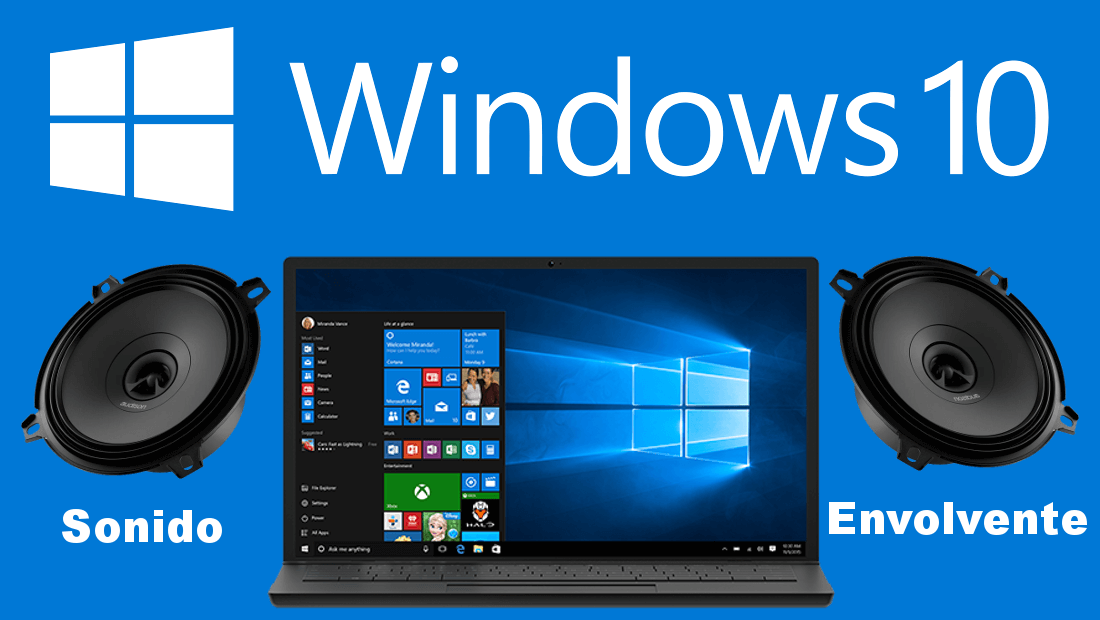
También te puede interesar: Como mejorar el volumen de tu portátil u ordenador.
Lo cierto es que la función Windows Sonic no se introdujo en la última actualización Windows 10 Fall Creators, sino que se introdujo bastante tiempo antes, sin embargo no son muchos los usuarios que han puesto atención a dicha función. Windows Sonic es la solución de Microsoft para incorporar la compatibilidad de sonido espacial en ordenadores con Windows 10. La función Sonido Envolvente es compatible con su uso en apps de la Plataforma Universal de Windows así como con los programas de escritorio instalados en tu ordenador.
Además el Windows Sonic es compatible con dispositivos de salida de audio como por ejemplo: televisores, home cinema y columnas de altavoces compatibles con sonido Dolby Atmos. Por si fuera poco también es compatible con auriculares por lo que ahora podrás mejorar considerablemente el audio de tus películas, juegos o música.
Dicho esto, a continuación te queremos mostrar 2 métodos con los que podremos activar la función Windows Sonic (Sonido Espacial) para mejorar el sonido en tu ordenador con Windows 10 y hacerlo más envolvente:
Cómo activar Windows Sonic en Windows 10 desde la bandeja del sistema
En este caso tendremos que hacer clic con el botón derecho del ratón sobre el icono en forma de altavoz situado en la bandeja del Sistema (parte derecha de la barra de tareas). Esto hace que se despliegue un menú en el que tendrás que pulsar el cursor sobre la opción: Sonido Espacial.
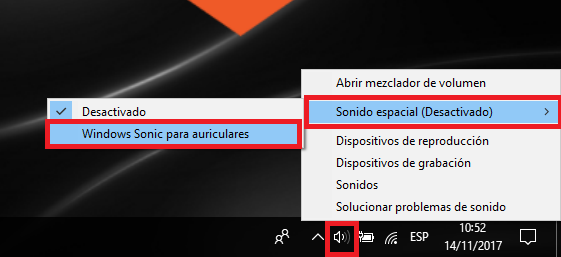
Esto hará que se muestre otra parte del menú en la que tendrás que hacer clic sobre la opción: Windows Sonic para auriculares. Una vez marcada dicha opción notarás como tus altavoces o auriculares se detienen por un segundo para renglón seguido continuar con la reproducción de ese momento.
Cómo habilitar Windows Sonic en Windows 10 desde la herramienta ajustes de Sonido del panel de Control. (Sonido envolvente)
Si lo prefieres puedes habilitar el Sonido Espacial desde los Ajustes sonidos del Panel de Control. Esto puedes hacerlo con tan solo introducir la palabra Sonido en la búsqueda de Windows. Selecciona la opción Sonido de los resultados de búsqueda, lo que provocará la apertura de la herramienta de configuración de Sonido.
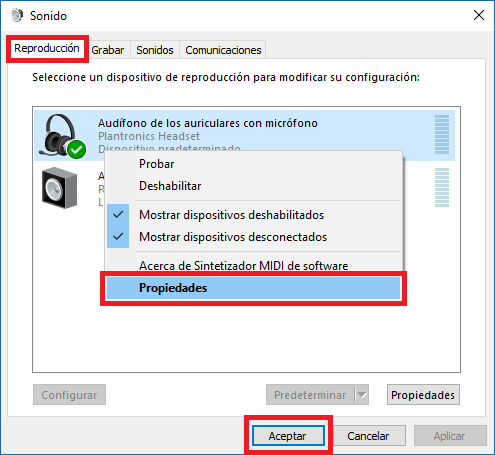
En esta ventana tendrás que dirigirte a la pestaña Reproducción donde tendrás que localizar el altavoz o auriculares que actualmente tengas activado. Haz clic con el botón derecho del ratón sobre dicho dispositivo para seleccionar la opción Propiedades en el menú contextual. En la nueva ventana, tendrás que situarte en la pestaña Sonido Espacial.
Aquí verás la sección Formato de sonido espacial, bajo la cual verás una lista desplegable en la que podrás seleccionar la opción: Windows Sonic para auriculares. Como alternativa también podrás marcar la opción: Dolby Atmos for Headphones, sin embargo esta opción requiere la instalación de un software adicional el cual es de pago.
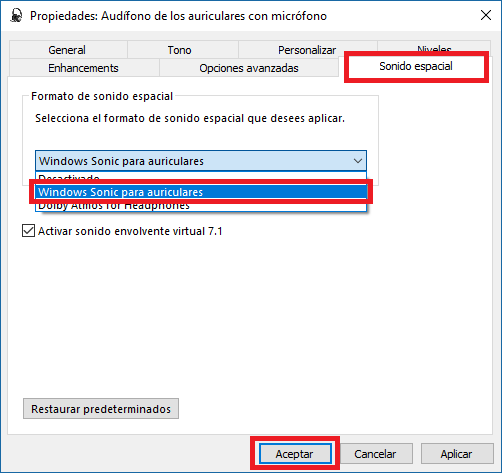
Cuando hayas seleccionado la opción deseada, no deberás olvidarte de la hacer clic en el botón Aplicar y Aceptar para que los cambios surtan efecto. A partir de este momento el sonido de tus auriculares o altavoces de tu ordenador con Windows 10 será mejorado proporcionado una sensación envolvente.
